PHP
APACHE官网:下载地址
PHP官网:下载地址
MySQL官网:下载地址
Apache安装
-
双击下载的安装包
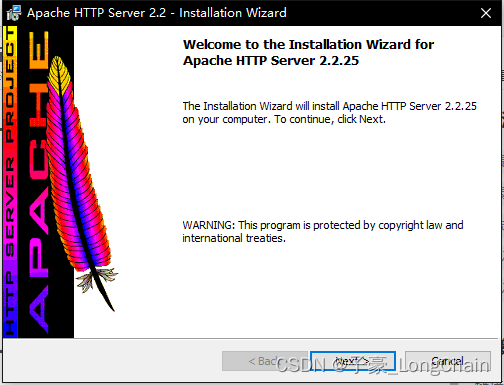
-
同意然后next
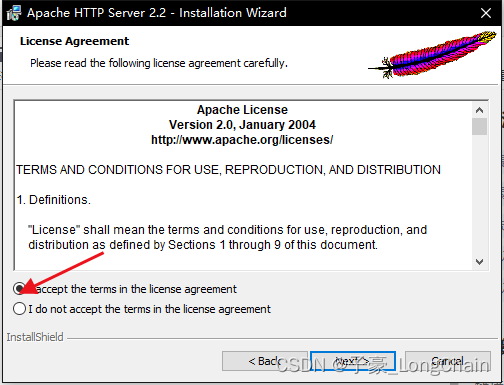
-
直接next
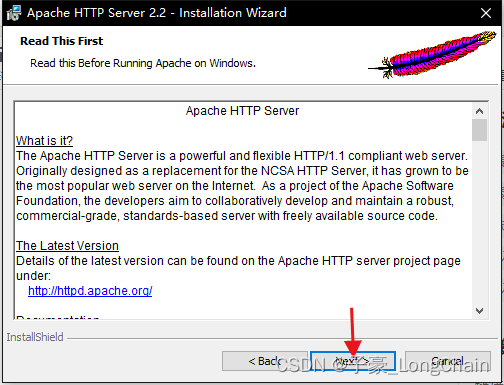
-
按要求填写规定格式的条件
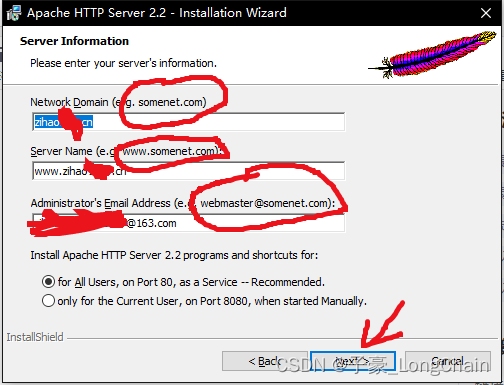
-
选择安装典型版的
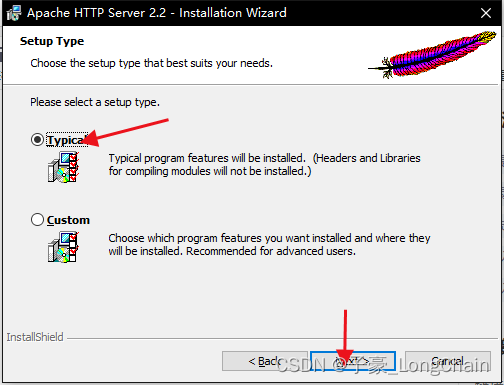
-
选择安装的地址
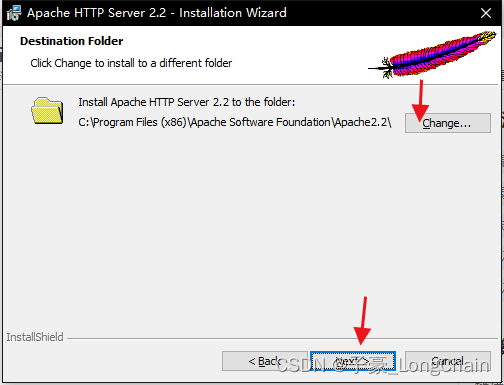
-
点击安装
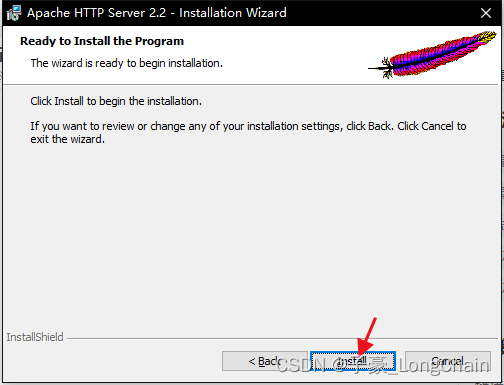
-
等待 安装完成
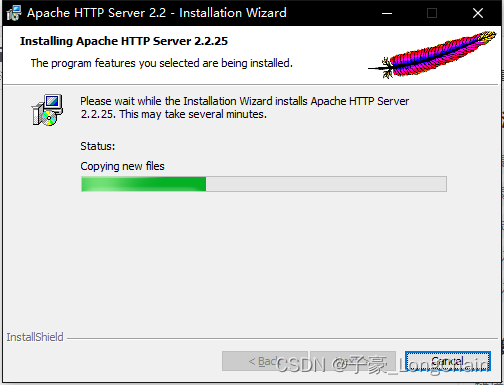
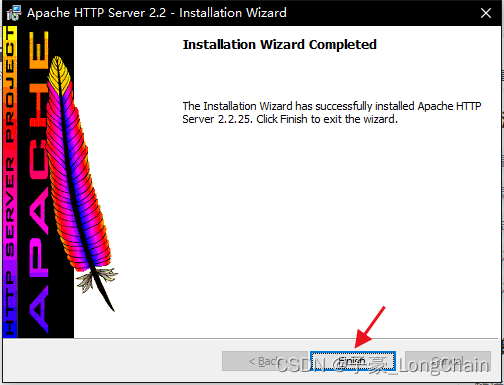
PHP安装
下载成功后,直接创建一个文件夹,把下载的文件加压到文件夹中就可以了。
MySQL安装
- 解压到文件夹中,然后配置环境变量。
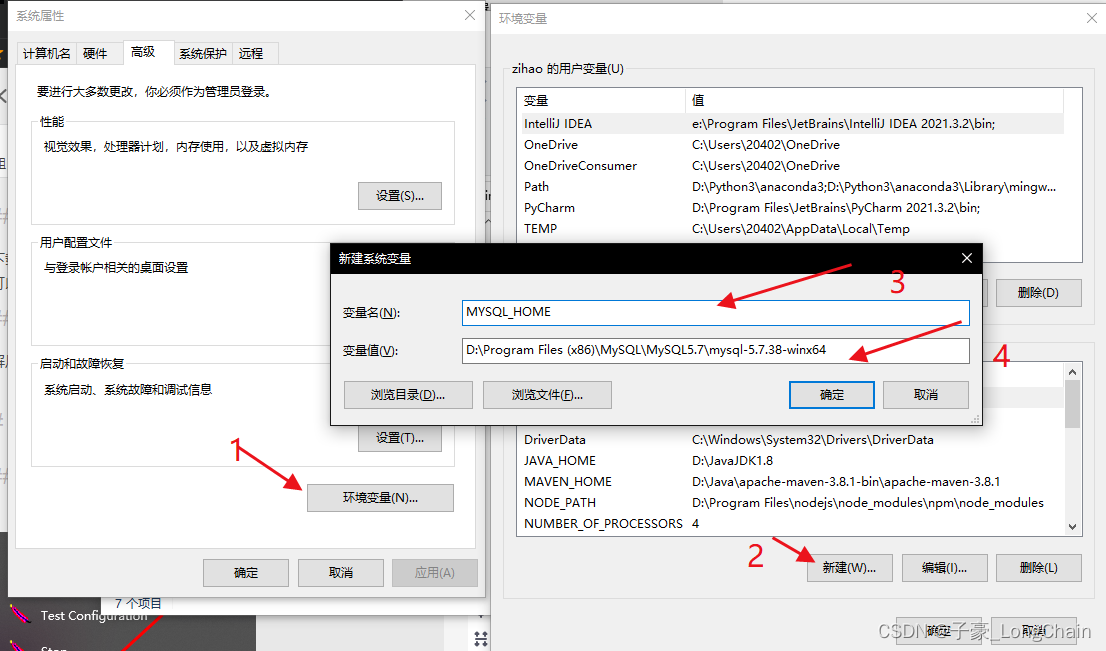
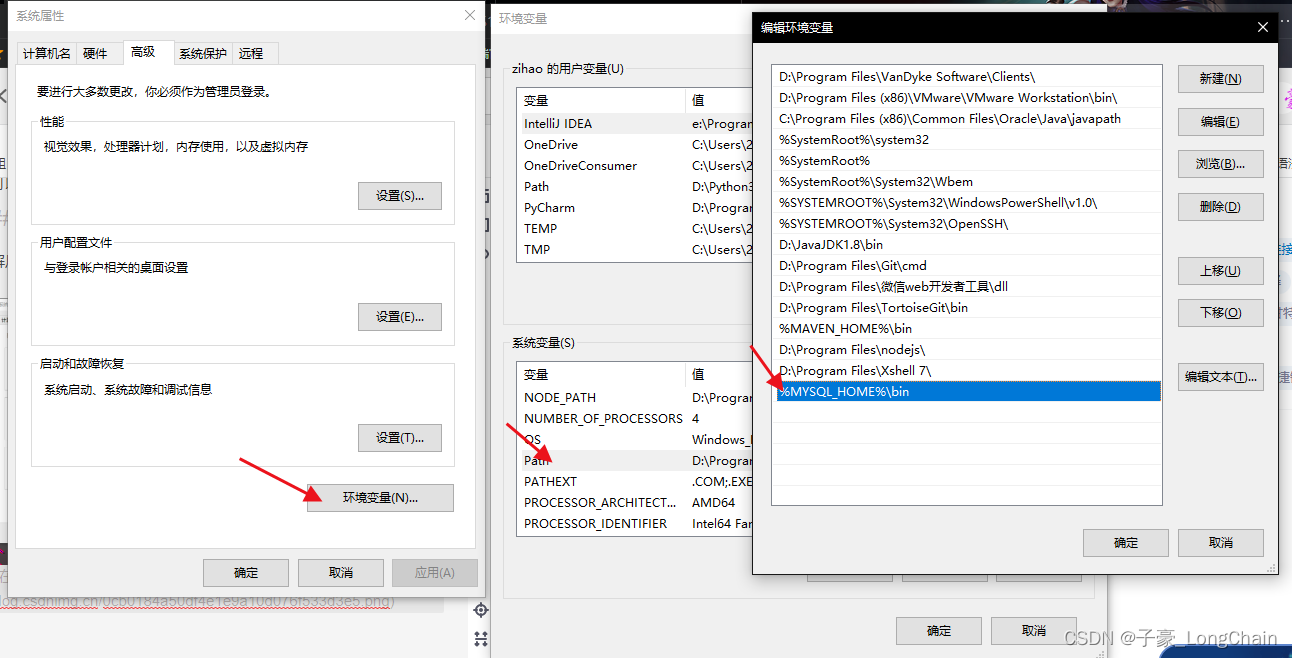
- 环境变量配置完成后,配置my.ini文件
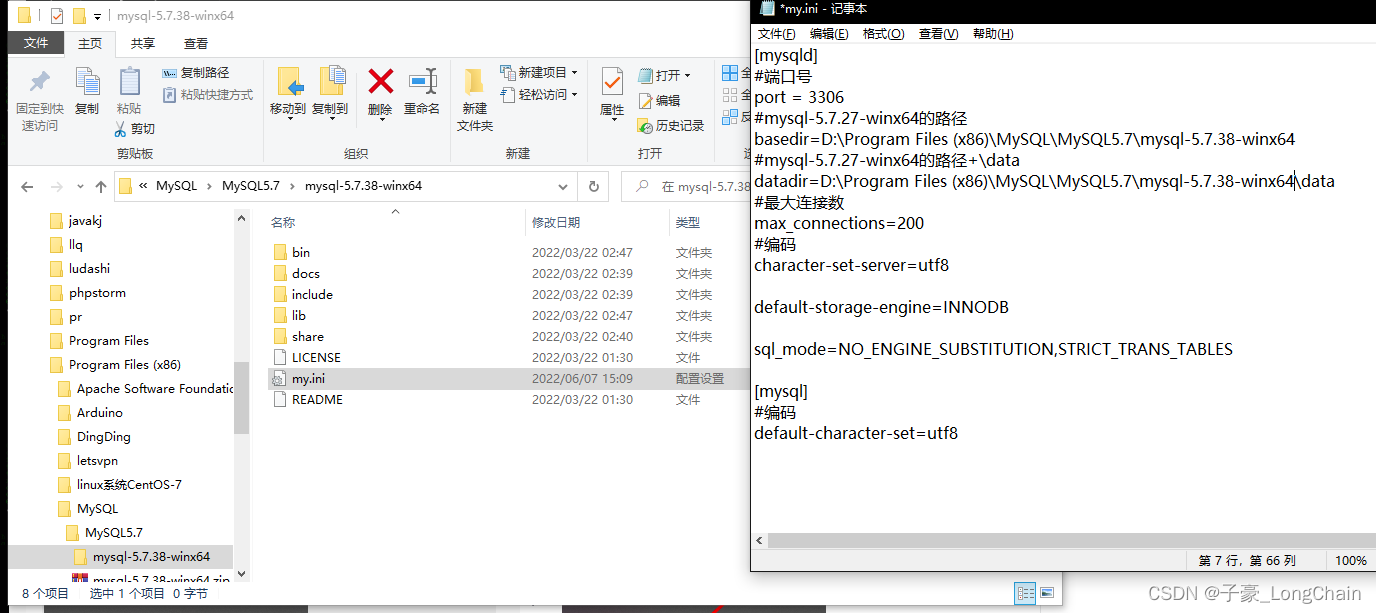
[mysqld]#端口号port = 3306#mysql-5.7.27-winx64的路径basedir=D:\Program Files (x86)\MySQL\MySQL5.7\mysql-5.7.38-winx64#mysql-5.7.27-winx64的路径+\datadatadir=D:\Program Files (x86)\MySQL\MySQL5.7\mysql-5.7.38-winx64\data #最大连接数max_connections=200#编码character-set-server=utf8default-storage-engine=INNODBsql_mode=NO_ENGINE_SUBSTITUTION,STRICT_TRANS_TABLES[mysql]#编码default-character-set=utf8 -
在本机安装MYSQL,打开cmd,进入MySQL的bin目录下
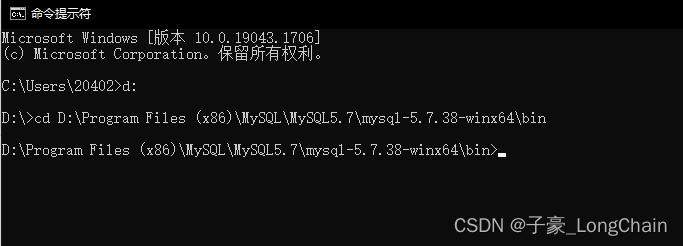
-
输入安装命令
mysqld -install
mysqld --initialize
安装成功 -
启动MySQL
net start mysql
Apache
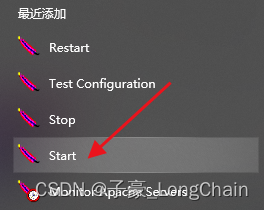
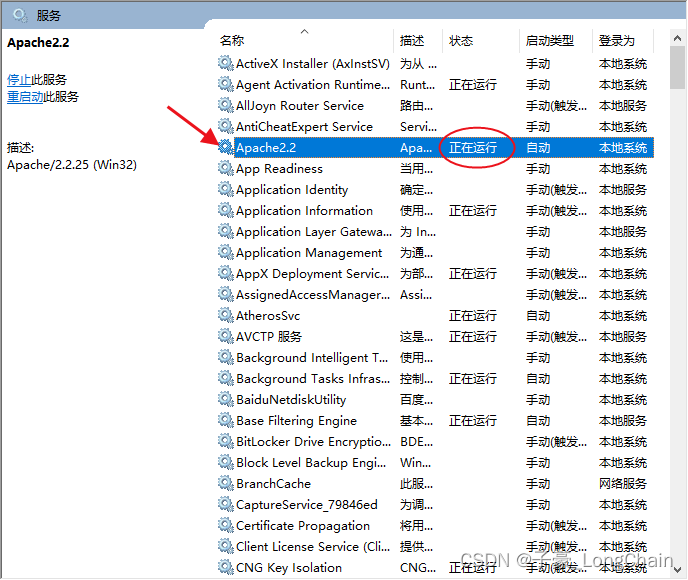
启动Apache后,可以点击链接
查看是否成功: 链接
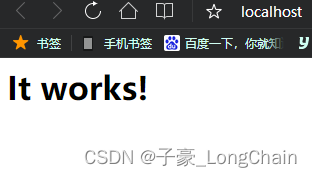
如果出现上图说明成功。
MySQL
在my.ini中输入
skip-grant-tables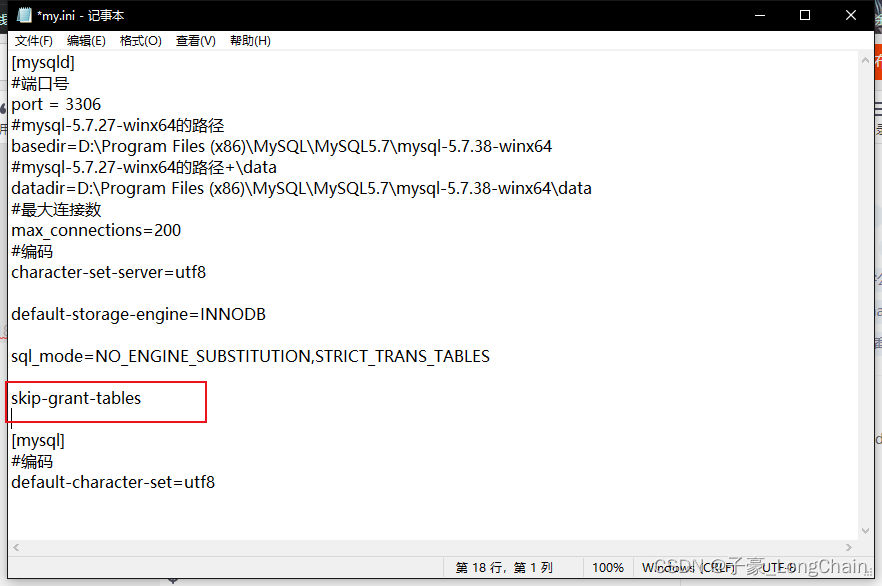
然后停止MySQL,在开启MYSQL
net stop mysqlnet start mysql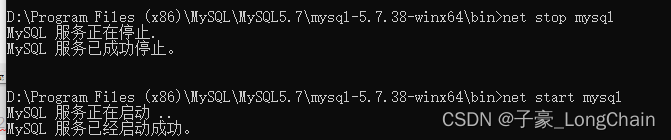
输入命令进入MySQL
mysql -u root -p直接回车,无需密码就可以进入数据库
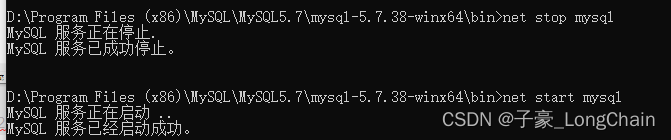
修改数据库密码
use mysql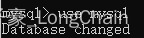
update user set authentication_string=password("xxxxxx") where user="root"
停止MySQL后再启动MySQL,这时进入就需要你输入密码了
Apache
修改Apache的配置文件,找到配置文件。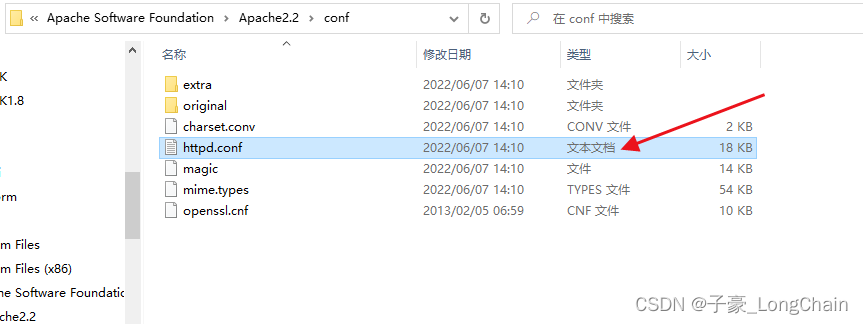
-
在配置文件中加上

LoadModule php5_module "D:\Program Files(x86)\PHP\PHP7.4.29\php7apache2_4.dll"PHPIniDir "D:\Program Files (x86)\PHP\PHP7.4.29"AddType application/x-httpd-php .php .html .htm路径是根据你自己的PHP所在目录确定
会出现Apache启动识别不出PHP的路径问题 -
DirectoryIndex index.html
改为
DirectoryIndex index.php index.html
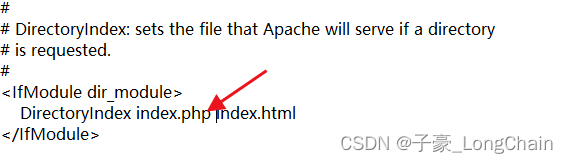
-
DocumentRoot “D:/Program Files (x86)/Apache Software Foundation/Apache2.2/htdocs”
改为
DocumentRoot “E:\PHPDM\PHP”

-
改为

PHP
修改文件名,更新为PHP的配置文件
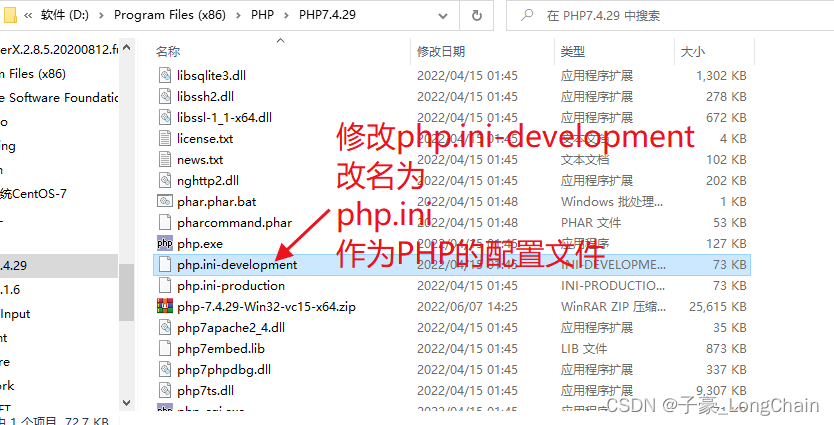
- ; On windows:
;extension_dir = “ext”
改为
; On windows:
;extension_dir = “D:\Program Files (x86)\PHP\PHP7.4.29\ext”

- 开启相应的库,去掉前面的分号(注释)
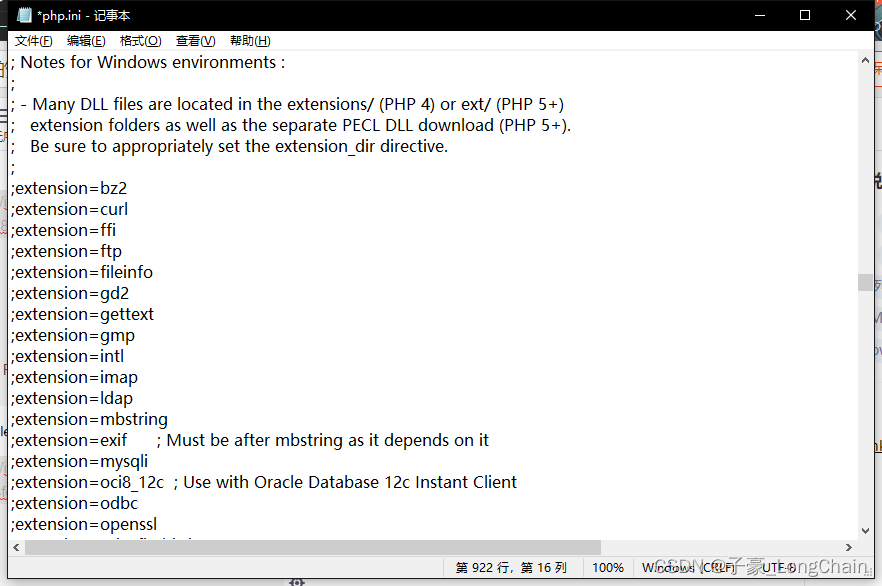
- 设置时区
;date.timezone =
改为
date.timezone = Asia/Shanghai
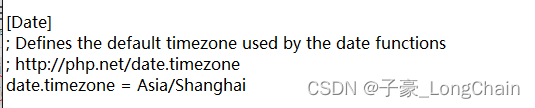
- 配置session功能
在使用session功能时,我们必须配置session文件在服务器上的保存目录,否则无法使用session,我们需要在Windows 10上新建一个可读写的目录文件夹,此目录最好独立于WEB主程序目录之外,此处我在D:\Program Files (x86)\Apachelocalhost目录上建立了phpsessiontmp目录,然后在 php.ini配置文件中找到
;session.save_path = “/tmp”
修改为
session.save_path = “D:\Program Files (x86)\Apachelocalhost\phpsessiontmp”

5. 配置PHP的文件上传功能
同session一样,在使用PHP文件上传功能时,我们必须要指定一个临时文件夹以完成文件上传功能,否则文件上传功能会失败,我们仍然需要在 Windows 10上建立一个可读写的目录文件夹,此处我在D:\Program Files (x86)\Apachelocalhost目录上建立了phpfileuploadtmp目录,然后在php.ini配置文件中找到
;upload_tmp_dir =
修改为
upload_tmp_dir = “D:\Program Files (x86)\Apachelocalhost\phpfileuploadtmp”

来源地址:https://blog.csdn.net/weixin_57349957/article/details/125164001





